YouTube バナーの作り方 [+5 ツール]
公開: 2023-01-10YouTube チャンネルのバナーは、新しい視聴者がチャンネル ページに初めてアクセスしたときに最初に目にするものの 1 つです。 これが、新しい視聴者の注目を集めるキラー チャンネル バナーを持つことが重要になる理由です。
YouTube バナーを作成するときは、見栄えがよく、適切なサイズであることを確認する必要があります。 したがって、最近 YouTube チャンネルを作成し、そのバナーを作成したい、または既存のチャンネルを更新したい場合は、適切な場所にいます。 ここでは、YouTube バナーを簡単に作成する方法を説明します。
YouTube バナーとは
バナーの作成に入る前に、まず YouTube バナーとは何かを簡単に理解しましょう。 YouTube バナーは、YouTube チャンネル ページの上部に表示される水平ヘッダー画像です。 Facebook や Twitter のカバー写真のようなものだと考えてください。
たとえば、Microsoft の YouTube チャンネルの上部に表示される画像がバナーです。
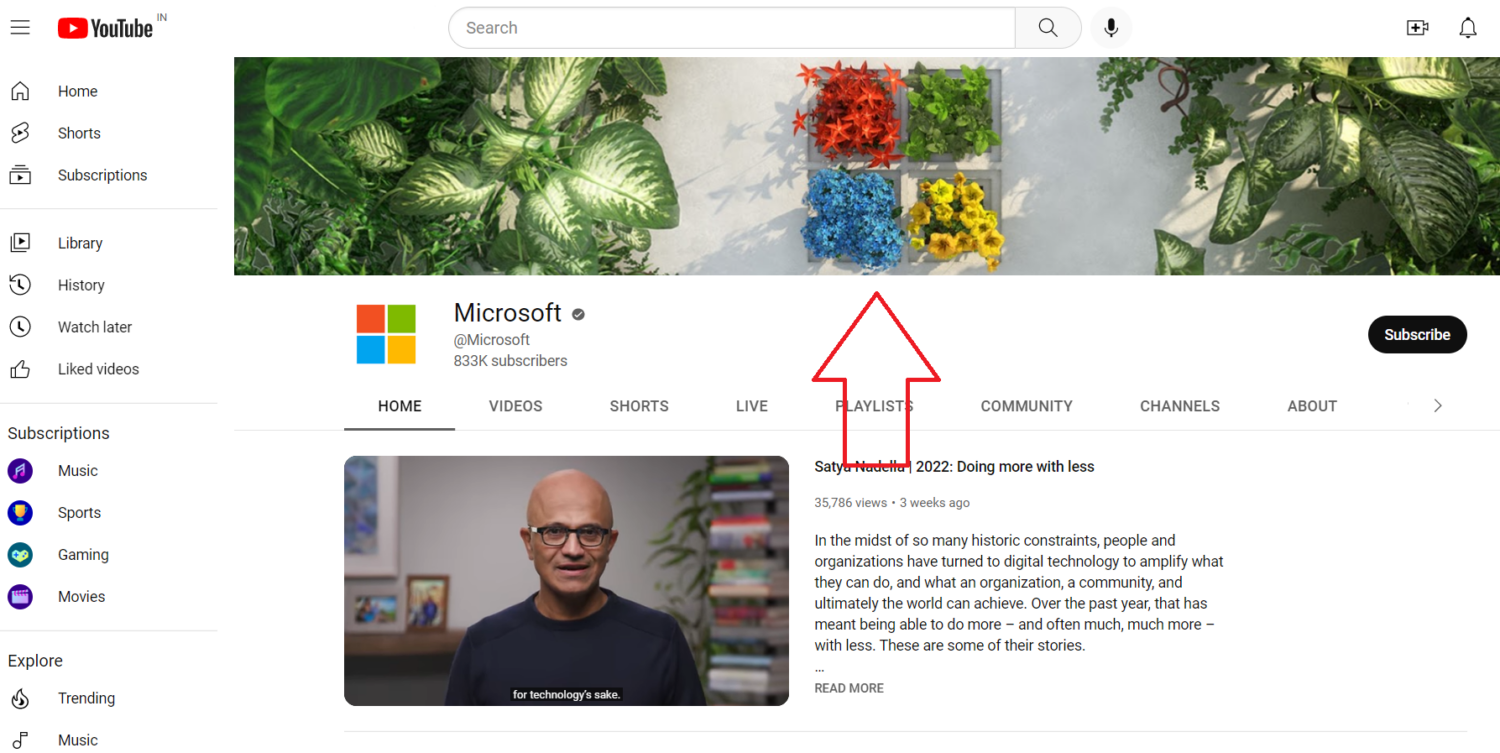
YouTube チャンネルでバナーを使用する必要があるのはなぜですか?
YouTube チャンネルを持つメリットを簡単に説明しましょう。
- YouTube バナーを使用して、視聴者が期待できる動画を伝えることができます。
- チャンネルで新しいコンテンツを計画しているとします。 バナーを使用して、今後のコンテンツについて訪問者に知らせることができます。
- YouTube バナーは、チャンネルのロゴと同じようにブランディングに役立ちます。 それはあなた自身のアイデンティティを作成します。
優れた YouTube バナーの例
これで、YouTube チャンネルでバナーを使用する理由がわかりました。 それでは、私が見つけた優れた YouTube バナーの例を簡単に見てみましょう。 これらの例は、YouTube バナーを作成する際にどのように進めるべきかを理解するのに役立ちます。
#1。 マルケス・ブラウンリー
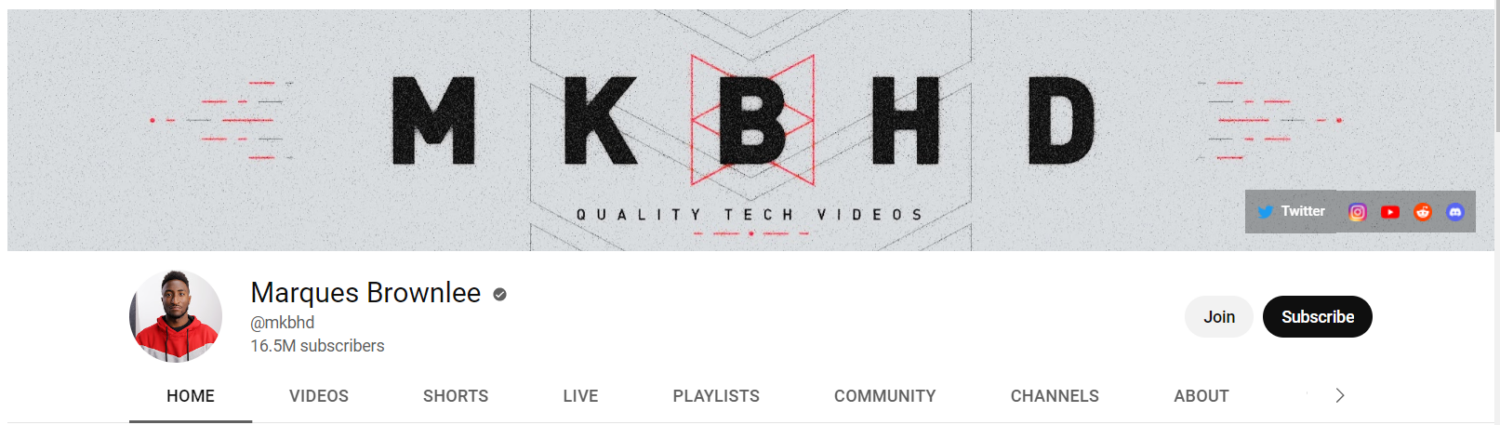
YouTube バナーの最初の例は、Marques Brownlee です。 Tech をフォローしている場合は、おそらく、すでに Marques を知っている可能性があります。 彼は、1,600 万人以上の購読者を持つ非常に有名な Tech レビュアーです。 YouTube バナーはシンプルですが魅力的です。 主に彼の短い名前 MKBHD に焦点を当て、その後に彼のチャンネルのタグライン「Quality Tech Videos」が続きます。
彼は、チャンネルに戻ってきた既存の視聴者と新しい視聴者の両方をインテリジェントにターゲットにしています。 YouTube バナーで彼の略称を見てすでに彼のことを知っている人は、すぐにそれを理解するでしょう。 新しい視聴者が Quality Tech Videos にアクセスして彼のチャンネルにアクセスすると、それが Tech チャンネルであることが簡単にわかります。
#2。 ライアン・シャーリー
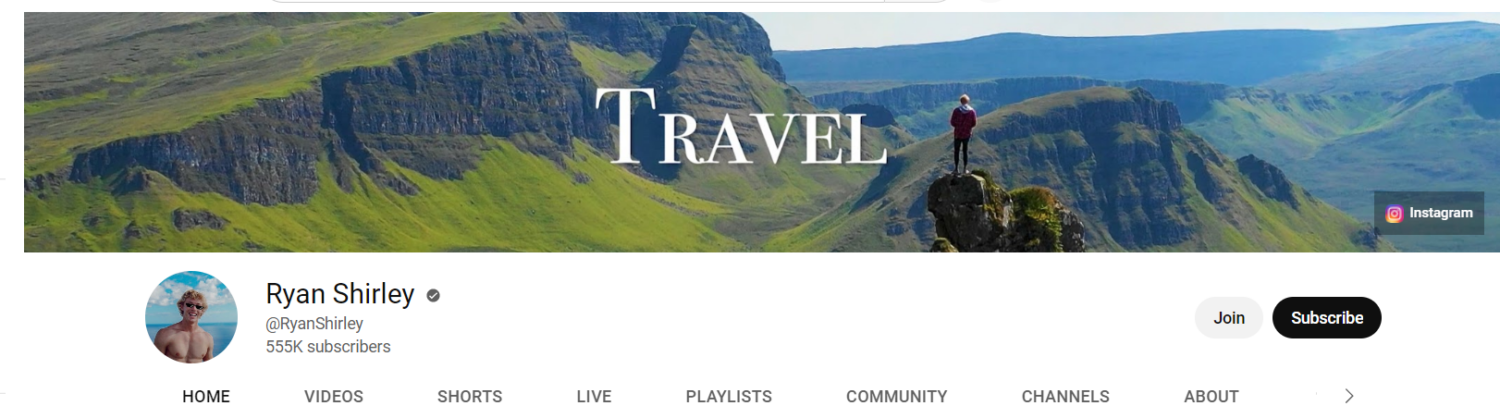
2 つ目の例は、Ryan Shirley のチャンネル バナーです。 彼は有名な旅行ブロガーです。 彼のチャンネル アートは、山の風景画を使用しています。 彼は一つの峰の頂上に立っています。 新しいユーザーに、それが旅行チャネルであるという明確な考えを与えるでしょう. ️
それでも不明な場合は、バナーの中央にある旅行テキストで確認できます。 Ryan の YouTube バナーからアイデアを取り入れて、ニッチを説明する写真とテキストを使用することもできます。
#3。 アリ・アブダール
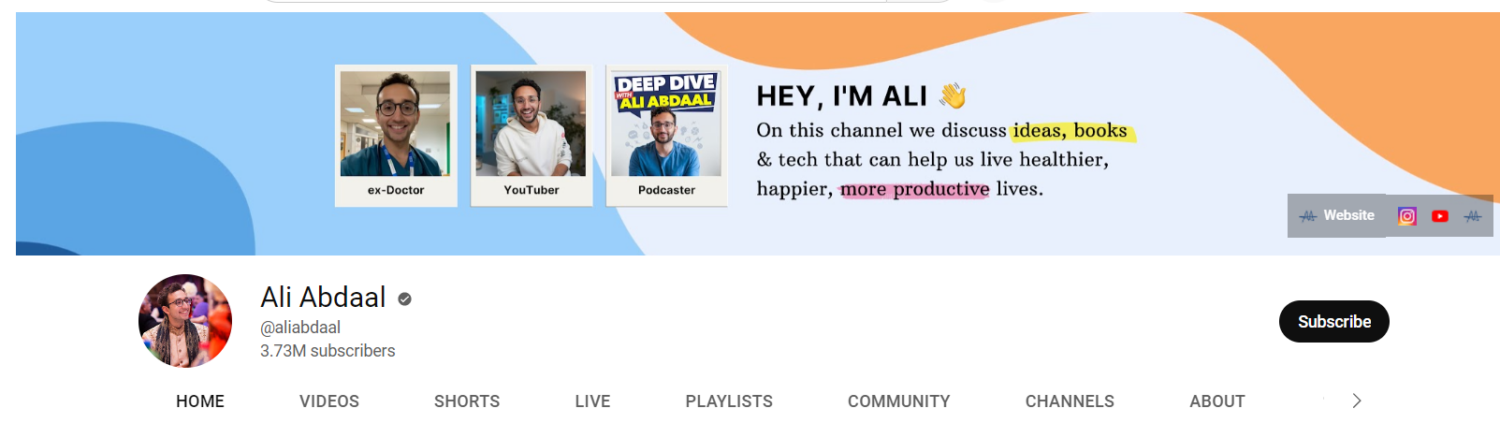
おそらく YouTube バナーの最も良い例は、Ali Abdaal のチャンネルです。 彼は、380 万人近くのチャンネル登録者を持つ、医師から転身した YouTuber です。 彼のチャンネルでは、主に時間管理、生産性、本、オンラインでお金を稼ぐことについて話しています。 彼のチャンネル アートを見ると、2 つの要素が含まれています。
右側には、元医師、YouTuber、そしてポッドキャスターを装った 3 枚の小さな写真を使用しています。 YouTube バナーの右側で、彼は自分のチャンネルで話し合っていることを説明しています。 彼はわずかなスペースを見事に使っているので、これ以上の YouTube バナーはないと思います。
YouTube バナー作成ツール
YouTube バナーのデザインをどのように計画すべきかについて、あなたは良い考えを持っていると思います. チャンネルの YouTube バナーを作成するときが来ました。
YouTube バナーを作成する最も簡単な方法は、オンライン ツールを使用することです。 オンラインで利用できるツールは数十種類あります。 それらを使用して、YouTube バナーの作成に使用できる最高のものをいくつか選びました。
カンバ
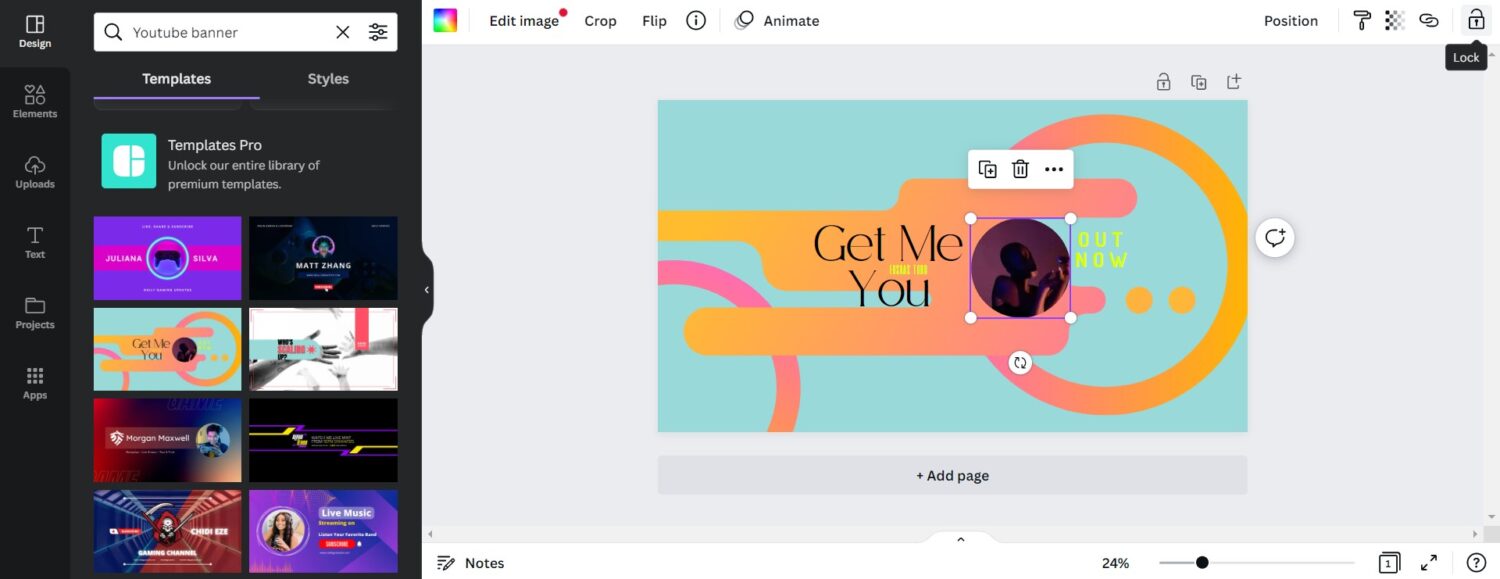
オンラインでグラフィックを作成したことがあるなら、Canva について聞いたことがあるはずです。 これは、デザイナーにとって最も人気のあるオンライン グラフィック デザイン ツールです。 シンプルで直感的なユーザー エクスペリエンスにより、Canva は初心者に非常に人気があります。
Canva アカウントにログインすると、最初に表示されるのは、今日は何をデザインしますか? という質問です。 その下には、検索ボックス タイプの YouTube バナーに検索ボックスがあります。 その結果、2800 を超えるさまざまな YouTube バナー テンプレートが見つかります。 これらのテンプレートのいずれかを選択するか、[空白の YouTube バナーを作成] オプションを選択できます。
YouTube バナーのデザインに慣れていない場合は、事前にデザインされたテンプレートのいずれかを使用することを強くお勧めします. 作業がはるかに簡単になり、最終的には望ましい結果が得られます。 テンプレートを見ていくうちに、すべてが無料ではないことに気付くかもしれません。
これは、Canva がライブラリ全体にアクセスするためのプレミアム サブスクリプションを提供しているためです。 Canva プレミアム サブスクリプションの料金を支払う予定がない場合は、無料プランから始めて、無料のテンプレートのいずれかを選択できます。
ピクメーカー
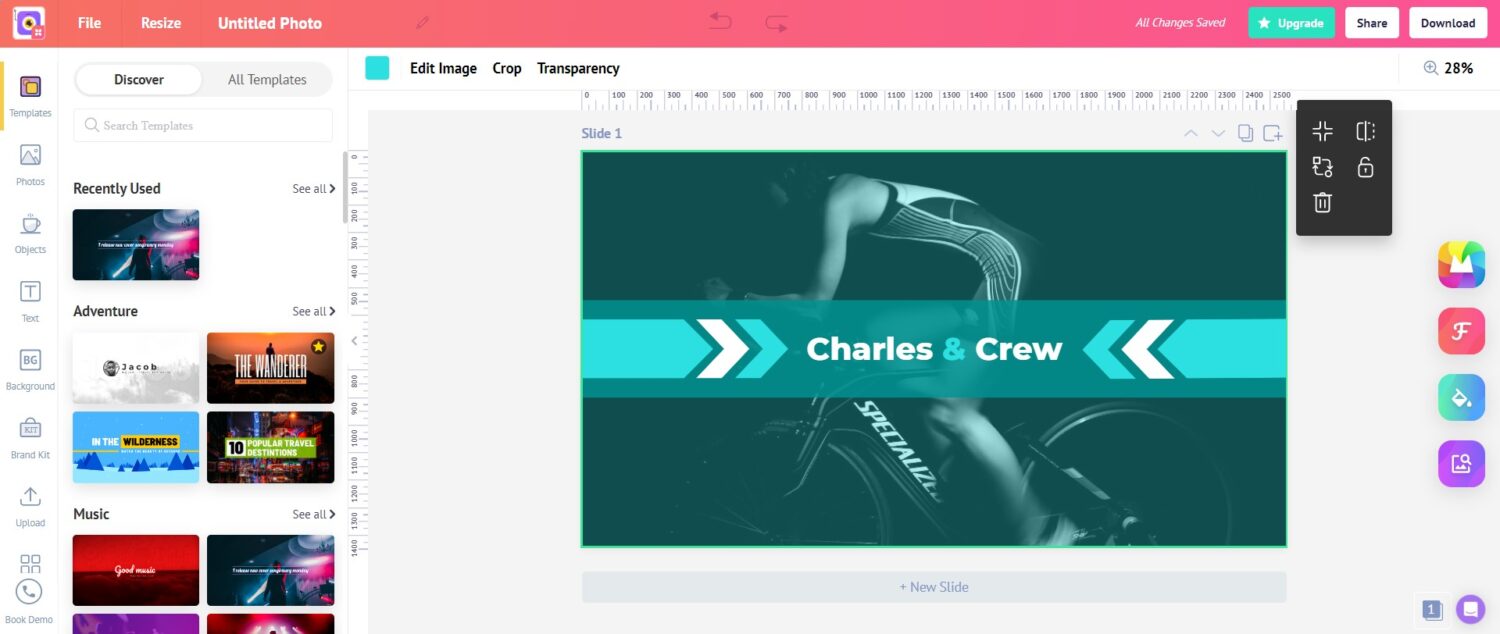
Picmaker は、どのデバイスからでもアクセスできるオンライン ツールです。 Canva と同様に、Picmaker のインターフェイスは非常に使いやすく、初心者やプロのデザイナーに適しています。
Pickmaker ダッシュボードにログインすると、中央に検索ボックスが表示されます。 検索バーに「YouTube バナー」と入力して検索します。 その結果、あらかじめデザインされた YouTube バナーが大量に見つかります。 同じページで、Picmaker はいくつかのカテゴリを一覧表示します。 好みに応じてカテゴリを選択できます。
Canva と同様に、一部のテンプレートには星印が付けられていることに気付くかもしれません。 これらはプレミアムのもので、Picmaker のサブスクリプションが必要です。 彼らは仕事をするので、無料のものから始めることができます.
フォトル
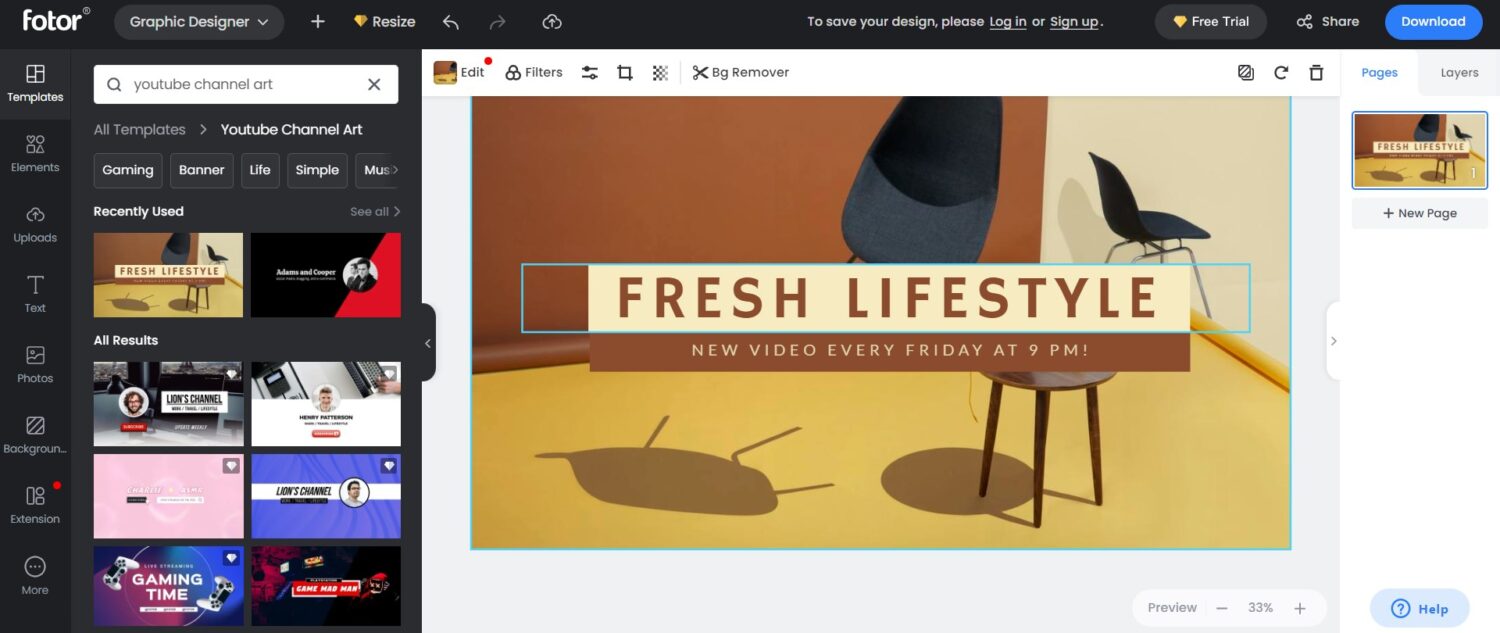
Fotorは会員登録不要なのでとても便利です。 ホームページからすぐに YouTube バナーの作成を開始できます。 独自の画像とテキストを使用して、バナーをデザインできます。
ただし、事前に作成されたテンプレートを使用する場合は、Fotor アカウントにログインする必要があります。 私の使用では、ほとんどの YouTube バナー テンプレートが Fotor Pro サブスクリプションの一部であることがわかりました。 そのため、YouTube バナーに料金を支払う予定がない場合、Fotor は適切な選択ではない可能性があります。
ヴィスメ
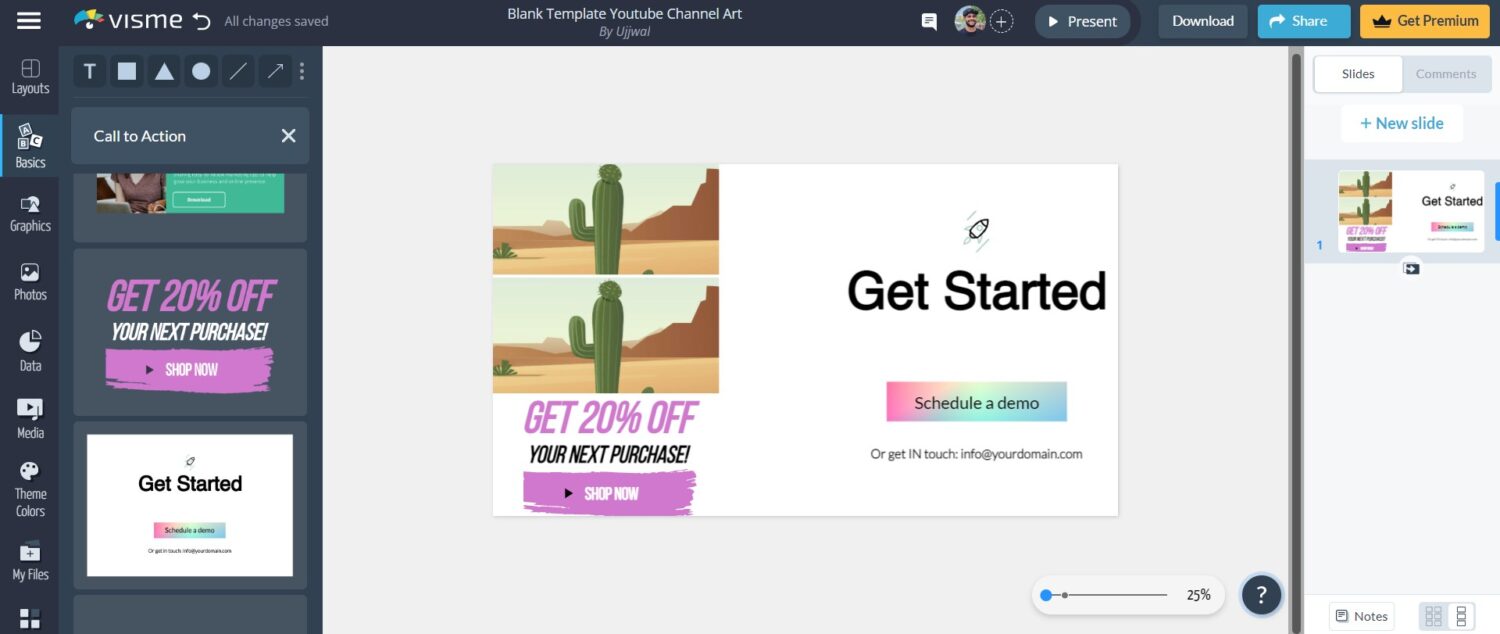
私の使用では、Visme ダッシュボードが非常にプロフェッショナルであることがわかりました。 Visme アカウントにログインするとすぐに、Create New Project ボタンが表示されます。 それをタップすると、[すべてのテンプレート] ページが表示されます。 あなたの場合、YouTube バナーを作成したいので、ソーシャル メディアをタップし、右にスクロールして YouTube バナーを見つけて選択します。
Visme はさまざまな YouTube バナー テンプレートを表示します。 空白のキャンバスから始めたい場合は、空白のテンプレートのオプションも表示されます。 しかし、快適さのためにテンプレートを使用することをお勧めします。 テンプレートを選択したら、好みに合わせてカスタマイズし、最終結果をダウンロードします。

プレイスイット
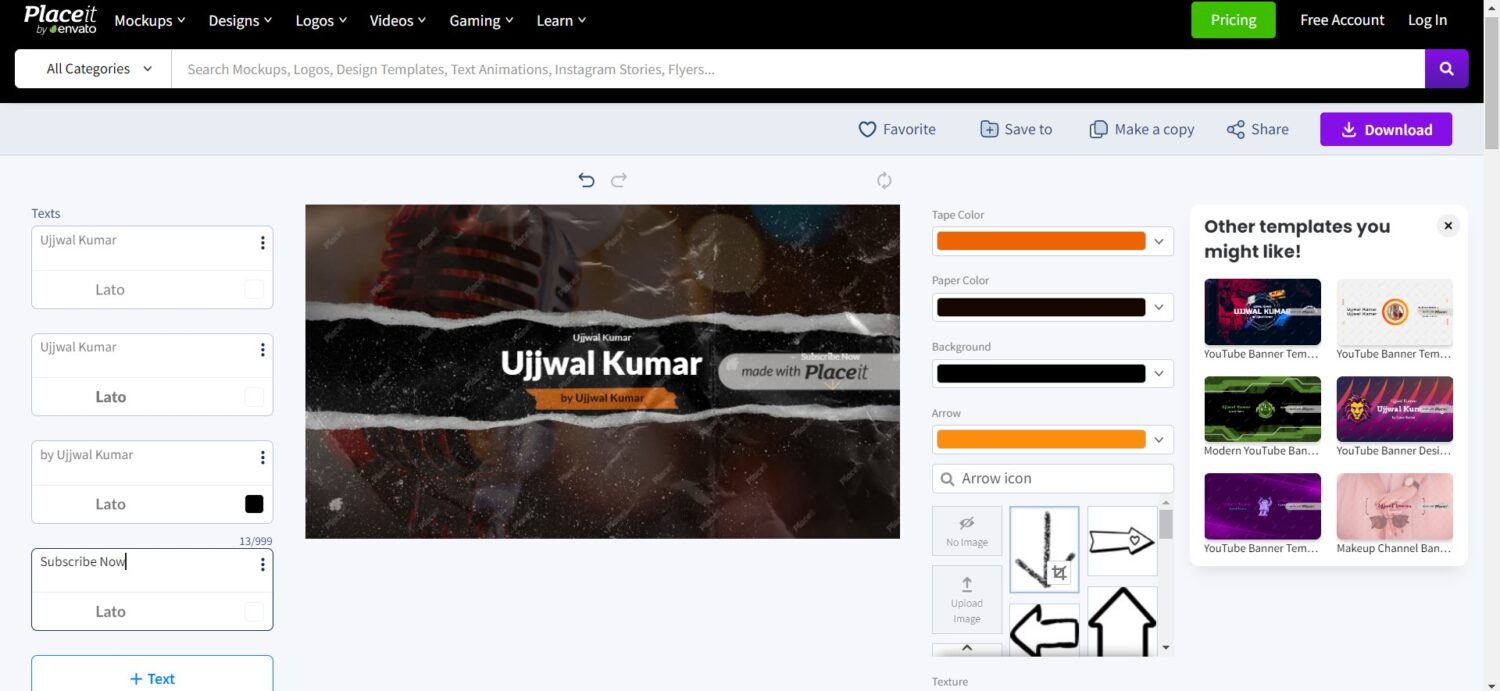
Placeit は、有名なテーマとプラグインのマーケットプレイス会社である Envato が提供するツールです。 Placeit を使用すると、メニュー バーに多数のオプションが表示されます。 それらから、[デザイン]、[ソーシャル メディア] の順に選択します。 [ソーシャル メディア] で、[YouTube バナー] オプションを選択します。 Placeit で利用可能なテンプレートのリストが表示されます。 お好きなバナーをお選びいただけます。
次の画面は編集画面になります。 そこから、要件に応じてバナーのカスタマイズを開始できます。 デザインをダウンロードするには、Placeit は月額 1.95 ドルの月額サブスクリプションを必要とするか、デザインが 1 つだけ必要な場合は 2.95 ドルです。 Placeit のデザインが気に入った場合にのみ、プレミアムを支払う価値があります。 それ以外の場合は、リストに記載されている優れたツールがいくつかあります。
YouTube バナー作成のベスト プラクティス
上記のツールを使用して、本格的な YouTube バナーを簡単に作成できます。 ただし、チャンネルのバナーを作成する前に、魅力的でインパクトのあるバナーを作成するためのベスト プラクティスをいくつか紹介します。
- チャンネル バナーのサイズが適切であることを確認してください。 YouTube では、バナーの推奨サイズを 2560×1440 ピクセルに設定しています。 これは、バナーがさまざまなデバイスで同じように適切に表示されるようにするためです。 ツールとそれらが提供するテンプレートのいずれかを使用する場合、バナーのサイズは問題になりません。
- 多くのユーザーが YouTube バナーで直面する一般的な問題の 1 つは、一部の部分が別のデバイスでカットされることです。 これは、バナーの左側または右側にテキストとロゴのコンテンツを配置したために発生します。 YouTube では、ロゴとテキストは安全であると見なされるため、テキストまたはロゴを領域の中央に配置することをお勧めします。 したがって、バナーを作成するときは覚えておいてください。
- 多くのユーザーが、チャンネル バナーがぼやけていると不満を漏らしています。 主に低品質のグラフィックが原因です。 見栄えがよく、新しい視聴者にインパクトを与えるバナーを作成するには、常に高品質の画像を使用する必要があります。
- ブランドが特定のカラー コードを使用している場合、バナーの背景と同じカラー コードを使用すると、視聴者につながりを感じさせることができます。
- 最後になりましたが、バナーはできるだけシンプルにしてください。 あちこちで不要な要素を使いすぎないようにします。 チャンネル バナーがシンプルであればあるほど、視聴者により良い影響を与えます。
YouTube にバナーをアップロードする方法
上記のツールのいずれかを使用して YouTube バナーを作成したら、次は YouTube にバナーをアップロードして、世界中の人が見て賞賛できるようにします。 以下の手順に従って、バナーを YouTuber にアップロードします。
1.まず、お気に入りのブラウザを開いて YouTube にアクセスします。
2.画面の右上隅にあるチャンネルのロゴをクリックします。
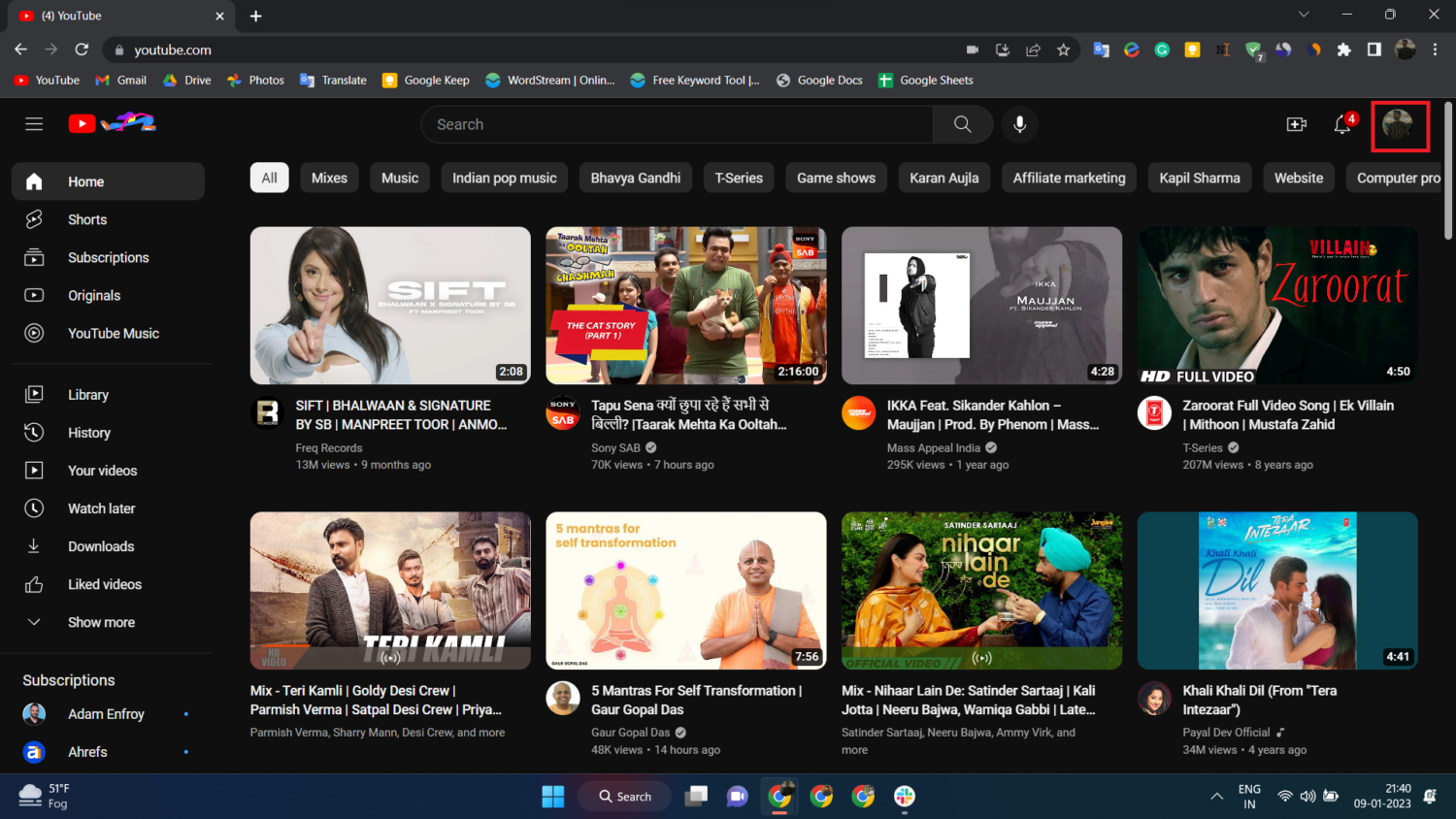
3.コンテキスト メニューから [あなたのチャンネル] オプションを選択します。 チャンネル ページに移動します。
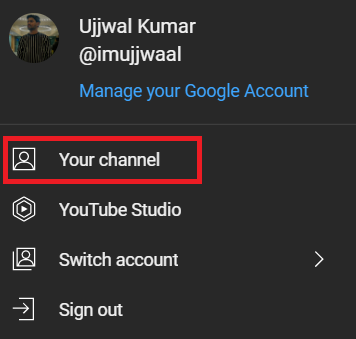
4.そこから、[チャンネルのカスタマイズ] ボタンをタップします。 そうすると、 YouTube クリエイター スタジオのチャンネルのカスタマイズセクションに移動します。

5.デフォルトでは、[レイアウト] タブが表示されます。 [ブランディング] タブに切り替えます。
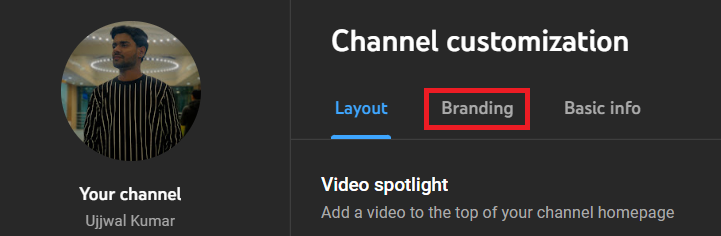
6. 2 番目のオプションは、[アップロード] ボタンのある [バナー画像] で、それをタップします。
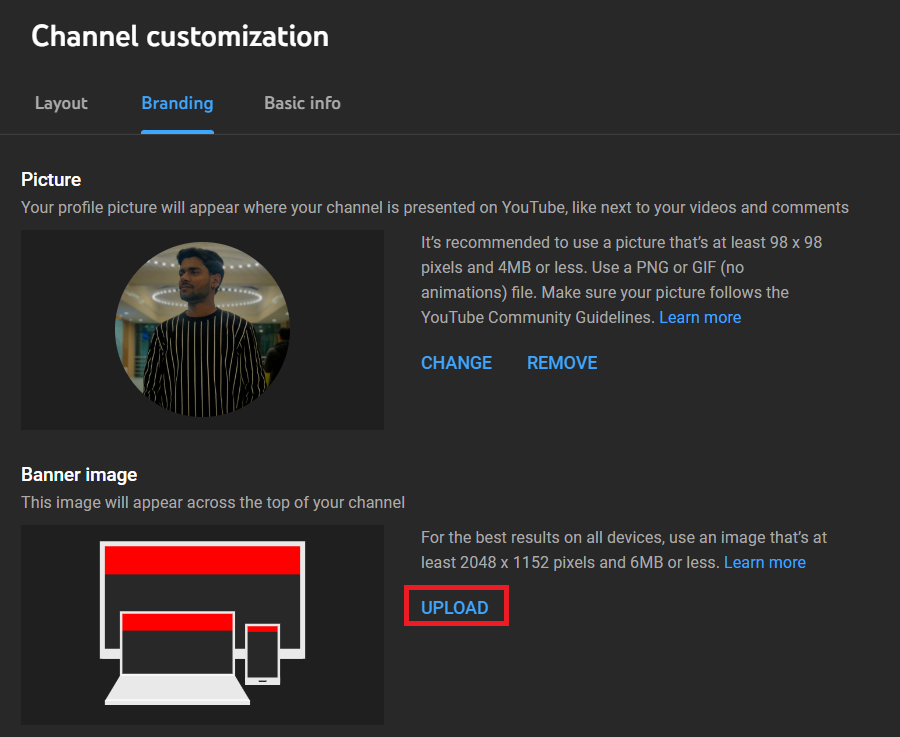
注:チャンネルに既にバナーがある場合は、[アップロード] ボタンの代わりに、[変更] と [削除] の 2 つのオプションが表示されます。 [変更] をタップすると、新しく作成したバナーをアップロードできます。
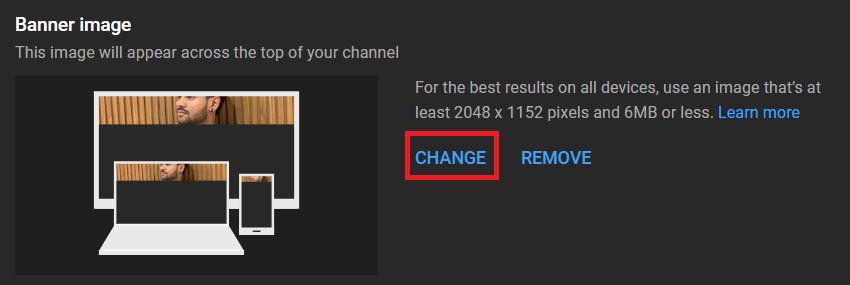
7.作成したYouTube バナーを選択します。
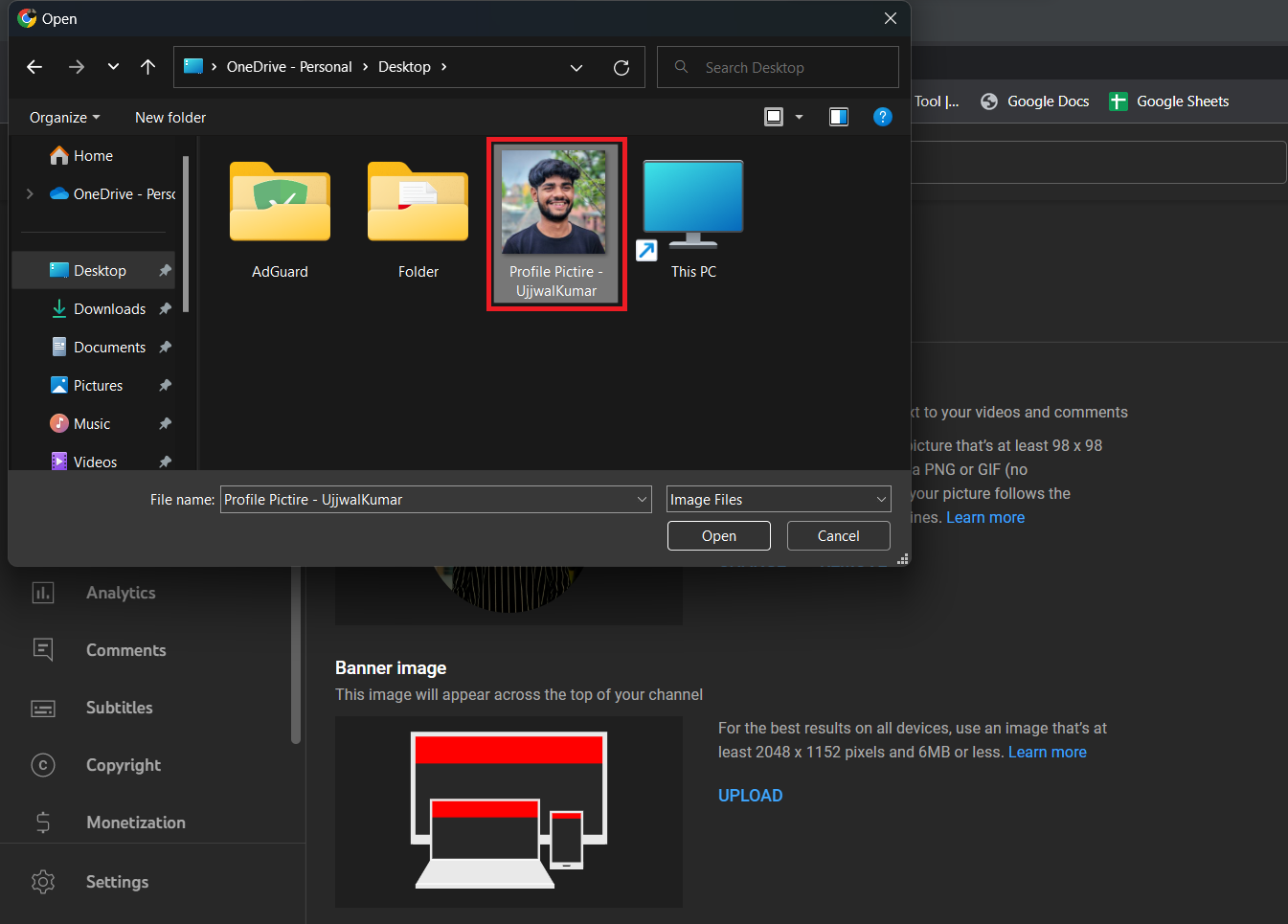
8.右下隅に、 DONEというオプションがあります。 それをタップします。
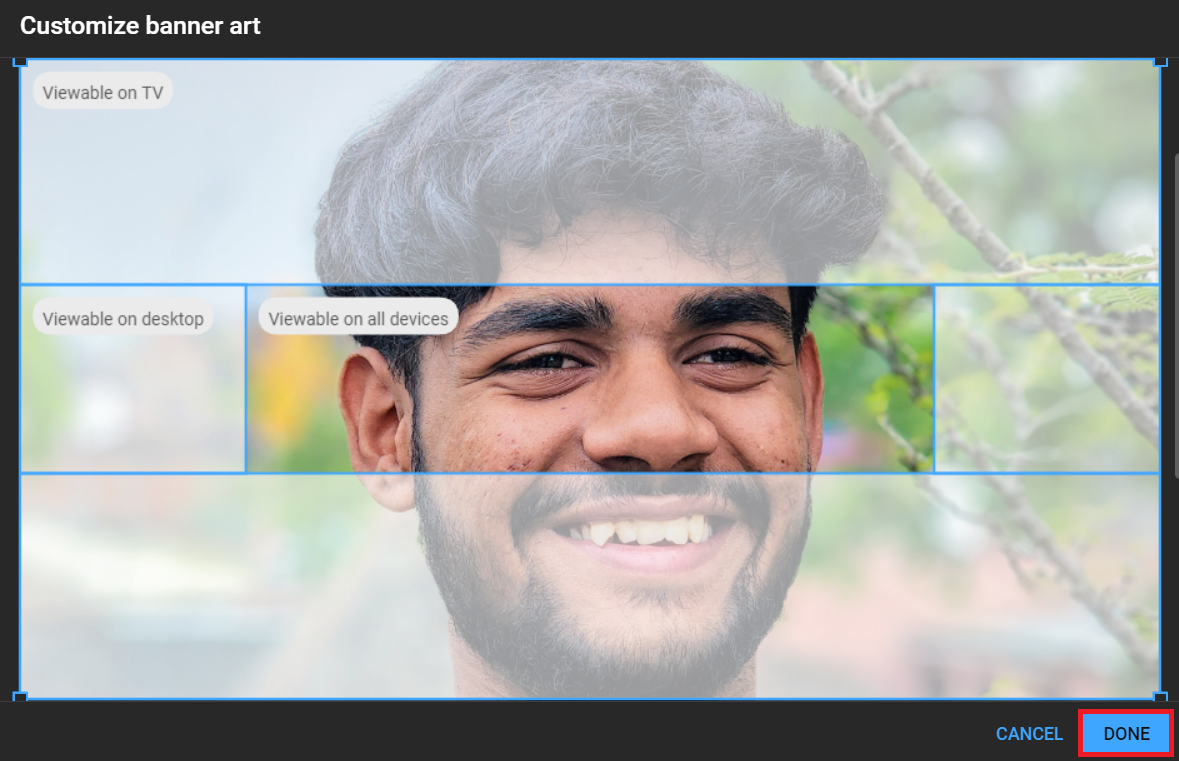
8.その後、右上隅のPUBLISHボタンをクリックして変更を保存します。
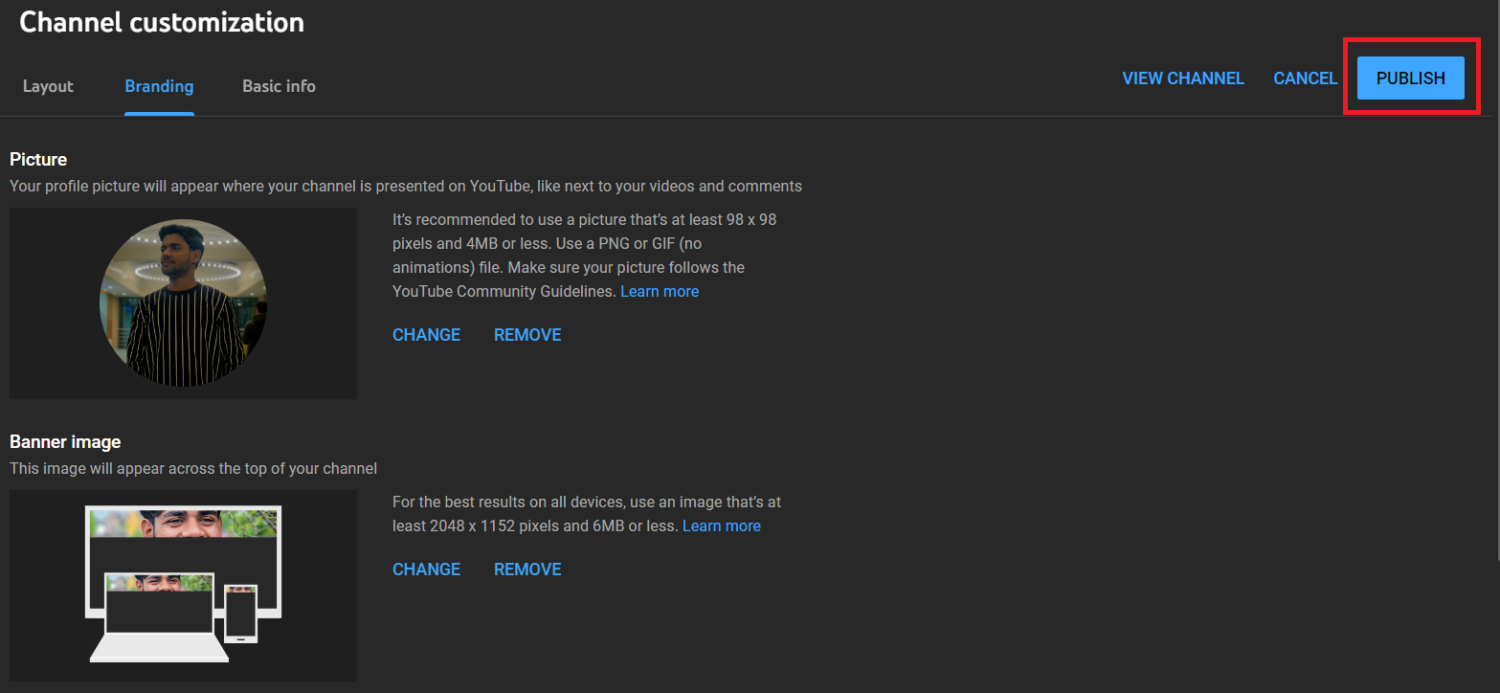
それでおしまい; YouTube にバナーをアップロードしました。 すぐに表示されなくても、心配しないでください。 変更が別のページに反映されるまで数分かかる場合があります。
よくある質問
解像度が低いため、YouTube バナーがぼやけている可能性があります。 適切に作成された Youtube バナーがあることを確認し、ぼやけてはいけません。
私の経験では、独自の YouTube バナーを作成するのに最適なツールは Canva です。 シームレスなユーザー エクスペリエンスに関しては、Canva は競合他社よりもはるかに優れています。
結論
YouTube バナーは、チャンネルにアクセスする視聴者にコンテンツについて明確なアイデアを与える優れた方法です。 初心者にとって、YouTube バナーの作成は困難な作業に思えるかもしれませんが、ご安心ください。 そうではありません。 上記のガイドは、YouTube バナーを作成するのに役立ち、チャンネルにアップロードする手順を示します。
これらの汎用デザイン ツールを参照して、バナーを作成することもできます。
